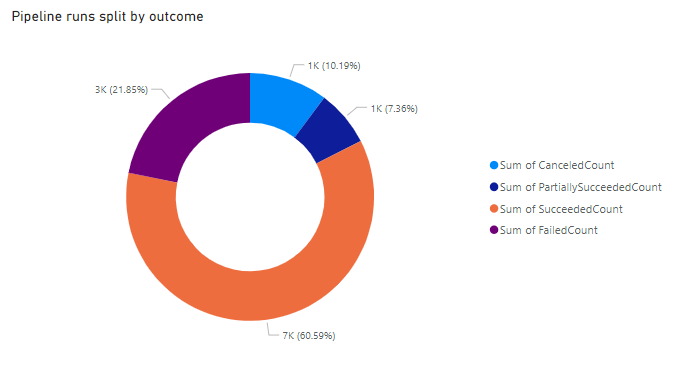İşlem hattı sonucu özet örnek raporu
Azure DevOps Services | Azure DevOps Server 2022 | Azure DevOps Server 2020
İşlem hattı çalıştırması, bir işlem hattının tek bir yürütmesini temsil eder. Çalıştırma sırasında işlem hattı işlenir ve aracılar bir veya daha fazla işi işler. Sonuçlar Başarılı, Başarısız, İptal Edildi ve Kısmen Başarılı'dır. İşlem hattı çalıştırmalarının sonuçlarını gösteren raporlar oluşturmak için ''PipelineRuns'u sorgularsınız entity set.
Bu makalede, farklı işlem hattı sonuçları için çalıştırma sayısını almak üzere bir raporun nasıl oluşturulacağı hakkında çeşitli sorgular ve yönergeler sağlanır.
Aşağıdaki görüntüde sonuç özet raporunun bir örneği gösterilmektedir.
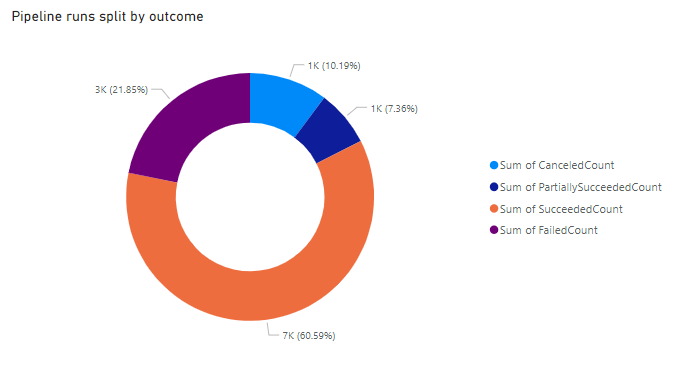
Önemli
Power BI tümleştirmesi ve Analiz Hizmeti'nin OData akışına erişim genellikle Azure DevOps Services ve Azure DevOps Server 2020 ve sonraki sürümlerde kullanılabilir. Bu makalede sağlanan örnek sorgular yalnızca Azure DevOps Server 2020 ve sonraki sürümlerde geçerlidir ve v3.0 önizleme veya sonraki sürüme bağlıdır. Bu sorguları kullanmanızı ve bize geri bildirim sağlamanızı öneririz.
Önkoşullar
- Erişim düzeyi: Temel erişim veya daha yüksek erişime sahip bir projenin üyesi olmanız gerekir.
- İzin: Varsayılan olarak, proje üyeleri Analytics'i sorgulama ve görünüm oluşturma iznine sahiptir.
- Hizmet ve özellik etkinleştirme ve genel veri izleme etkinlikleriyle ilgili diğer önkoşullar hakkında daha fazla bilgi için bkz . Analytics'e erişim izinleri ve önkoşulları.
Not
Bu makalede, OData Sorgularını kullanarak Örnek Raporlara Genel Bakış makalesini okuduğunuz ve Power BI hakkında temel bilgilere sahip olduğunuz varsayılır.
Örnek sorgular
Farklı ancak benzer işlem hattı sonuç özet raporları oluşturmak için varlık kümesinin PipelineRuns aşağıdaki sorgularını kullanabilirsiniz.
Not
Filtre veya rapor amacıyla kullanılabilir özellikleri belirlemek için bkz . Azure Pipelines için meta veri başvurusu. sorgularınızı filtreleyebilir veya ile kullanılabilen EntitySetveya NavigationPropertyBinding Path değerlerinin Property altındaki EntityType değerlerden herhangi birini kullanarak özellikleri döndürebilirsiniz. Her EntitySet bir EntityTypeöğesine karşılık gelir. Her değerin veri türü hakkında daha fazla bilgi için ilgili EntityTypeiçin sağlanan meta verileri gözden geçirin.
Adlandırılmış işlem hattı için işlem hattı süresi
Aşağıdaki sorgular, belirtilen başlangıç tarihinden itibaren belirli bir işlem hattı için işlem hattı çalıştırmalarını döndürür.
Aşağıda listelenen Power BI sorgusunu doğrudan Veri Al-Boş> Sorgu penceresine yapıştırabilirsiniz. Daha fazla bilgi için OData sorgularını kullanarak örnek raporlara genel bakış sayfasını gözden geçirin.
let
Source = OData.Feed ("https://analytics.dev.azure.com/{organization}/{project}/_odata/v3.0-preview/PipelineRuns?"
&"$apply=filter( "
&"Pipeline/PipelineName eq '{pipelineName}' "
&"and CompletedDate ge {startdate} "
&") "
&"/aggregate( "
&"$count as TotalCount, "
&"SucceededCount with sum as SucceededCount , "
&"FailedCount with sum as FailedCount, "
&"PartiallySucceededCount with sum as PartiallySucceededCount , "
&"CanceledCount with sum as CanceledCount "
&") "
,null, [Implementation="2.0",OmitValues = ODataOmitValues.Nulls,ODataVersion = 4])
in
Source
Değiştirme dizeleri ve sorgu dökümü
Aşağıdaki dizeleri değerlerinizle kullanın. Değiştirmenize köşeli ayraç {} eklemeyin. Örneğin, kuruluşunuzun adı "Fabrikam" ise yerine {organization} Fabrikamyerine değerini {Fabrikam}yazın.
{organization}- Kuruluşunuzun adı{project}- Ekip projenizin adı{pipelinename}- İşlem hattı adınız. Örnek:Fabrikam hourly build pipeline{startdate}- Raporunuzu başlatma tarihi. Biçim: YYYY-AA-GGZ. Örnek:2021-09-01Z1 Eylül 2021'i temsil eder. Tırnak veya köşeli ayraç içine almayın ve ay ve tarih için iki basamak kullanın.
Sorgu dökümü
Aşağıdaki tabloda sorgunun her bölümü açıklanmaktadır.
Sorgu bölümü
Açıklama
$apply=filter(
Start filter() yan tümcesi.
Pipeline/PipelineName eq '{pipelinename}'
Belirtilen işlem hattı için dönüş işlem hattı çalışır.
and CompletedDate ge {startdate}
dönüş işlem hattı belirtilen tarihte veya sonrasında çalışır.
)
Close filter() yan tümcesi
/aggregate(
Filtre ölçütleri ile eşleşen tüm işlem hattı çalıştırmaları için start aggregate yan tümcesi.
$count as TotalCount,
Toplam çalıştırma sayısını olarak TotalCountsayar.
SucceededCount with sum as SucceededCount ,
Başarılı çalıştırma sayısını olarak SucceededCountsayın.
FailedCount with sum as FailedCount,
Başarısız çalıştırma sayısını olarak FailedCountsayın.
PartiallySucceededCount with sum as PartiallySucceededCount ,
Kısmen başarılı çalıştırma sayısını olarak PartiallySucceededCountsayar.
CanceledCount with sum as CanceledCount
İptal edilen çalıştırma sayısını olarak CanceledCountsayar.
)
Close aggregate() yan tümcesi.
Belirli bir işlem hattı kimliği için işlem hattı çalıştırma sonucu özeti
İşlem hatları yeniden adlandırılabilir. bir işlem hattı adı değiştirildiğinde Power BI raporlarının kesilmediğinden emin olmak için adı yerine işlem hattı kimliğini kullanın. İşlem hattı çalıştırmaları sayfasının URL'sinden işlem hattı kimliğini alabilirsiniz.
https://dev.azure.com/{organization}/{project}/_build?definitionId={pipelineid}
Aşağıdaki sorgular, belirli bir işlem hattı kimliği için ve belirtilen başlangıç tarihinden itibaren işlem hattı çalıştırmalarını döndürür.
Aşağıda listelenen Power BI sorgusunu doğrudan Veri Al-Boş> Sorgu penceresine yapıştırabilirsiniz. Daha fazla bilgi için OData sorgularını kullanarak örnek raporlara genel bakış sayfasını gözden geçirin.
let
Source = OData.Feed ("https://analytics.dev.azure.com/{organization}/{project}/_odata/v3.0-preview/PipelineRuns?"
&"$apply=filter( "
&"PipelineId eq {pipelineId} "
&"and CompletedDate ge {startdate} "
&") "
&"/aggregate( "
&"$count as TotalCount, "
&"SucceededCount with sum as SucceededCount , "
&"FailedCount with sum as FailedCount, "
&"PartiallySucceededCount with sum as PartiallySucceededCount , "
&"CanceledCount with sum as CanceledCount "
&") "
,null, [Implementation="2.0",OmitValues = ODataOmitValues.Nulls,ODataVersion = 4])
in
Source
Dallara göre filtrelenmiş işlem hattı çalıştırması sonucu özeti
Belirli bir dalın işlem hattının sonuç özetini görüntülemek için aşağıdaki sorguları kullanın. Raporu oluşturmak için aşağıdaki adımları uygulayın:
- genişlet
BranchBranch.BranchName - Sütun veri türünü değiştirme
- Halka grafik raporu oluşturma
- Görsel Öğeler bölmesinden Dilimleyici'yi seçin ve öğesini dilimleyicinin Alanına ekleyin
Branch.BranchName - Sonuç özetini görmeniz gereken dilimleyiciden dalı seçin.
Aşağıda listelenen Power BI sorgusunu doğrudan Veri Al-Boş> Sorgu penceresine yapıştırabilirsiniz. Daha fazla bilgi için OData sorgularını kullanarak örnek raporlara genel bakış sayfasını gözden geçirin.
let
Source = OData.Feed ("https://analytics.dev.azure.com/{organization}/{project}/_odata/v3.0-preview/PipelineRuns?"
&"$apply=filter( "
&"Pipeline/PipelineName eq '{pipelinename}' "
&"and CompletedDate ge {startdate} "
&") "
&"/groupby( "
&"(Branch/BranchName), "
&"aggregate( "
&"$count as TotalCount, "
&"SucceededCount with sum as SucceededCount , "
&"FailedCount with sum as FailedCount, "
&"PartiallySucceededCount with sum as PartiallySucceededCount , "
&"CanceledCount with sum as CanceledCount "
&")) "
,null, [Implementation="2.0",OmitValues = ODataOmitValues.Nulls,ODataVersion = 4])
in
Source
Derleme nedenlerine göre filtrelenmiş işlem hattı çalıştırma sonucu özeti
İşlem hattının sonuç özetini yalnızca belirli Derleme Nedenleriyle (El ile / BatchedCI, Çekme İsteği vb.) görüntülemek isteyebilirsiniz. Raporu oluşturmak için aşağıdaki adımları uygulayın:
- Sütun veri türünü değiştirme
- Halka grafik raporu oluşturma
- Görsel Öğeler bölmesinden Dilimleyici'yi seçin ve öğesini dilimleyicinin Alanına ekleyin
Pipeline.PipelineName - Sonuç özetini görmeniz gereken dilimleyiciden işlem hattını seçin.
Aşağıda listelenen Power BI sorgusunu doğrudan Veri Al-Boş> Sorgu penceresine yapıştırabilirsiniz. Daha fazla bilgi için OData sorgularını kullanarak örnek raporlara genel bakış sayfasını gözden geçirin.
let
Source = OData.Feed ("https://analytics.dev.azure.com/{organization}/{project}/_odata/v3.0-preview/PipelineRuns?"
&"$apply=filter( "
&"Pipeline/PipelineName eq '{pipelinename}' "
&"and CompletedDate ge {startdate} "
&") "
&"/groupby( "
&"(RunReason), "
&"aggregate( "
&"$count as TotalCount, "
&"SucceededCount with sum as SucceededCount , "
&"FailedCount with sum as FailedCount, "
&"PartiallySucceededCount with sum as PartiallySucceededCount , "
&"CanceledCount with sum as CanceledCount "
&")) "
,null, [Implementation="2.0",OmitValues = ODataOmitValues.Nulls,ODataVersion = 4])
in
Source
Tüm proje işlem hatları için sonuç özeti
Tek bir rapordaki tüm proje işlem hatlarının işlem hattı sonuç özetini görüntülemek isteyebilirsiniz. Raporu oluşturmak için aşağıdaki adımları uygulayın:
- genişlet
PipelinePipeline.PipelineName - Sütun veri türünü değiştirme
- Halka grafik raporu oluşturma
- Görsel Öğeler bölmesinden Dilimleyici'yi seçin ve öğesini dilimleyicinin Alanına ekleyin
Pipeline.PipelineName - Sonuç özetini görmeniz gereken dilimleyiciden işlem hattını seçin.
Ayrıntılı adımlar için tüm işlem hatları için sonuç özeti örnek raporuna da bakın.
Aşağıda listelenen Power BI sorgusunu doğrudan Veri Al-Boş> Sorgu penceresine yapıştırabilirsiniz. Daha fazla bilgi için OData sorgularını kullanarak örnek raporlara genel bakış sayfasını gözden geçirin.
let
Source = OData.Feed ("https://analytics.dev.azure.com/{organization}/{project}/_odata/v3.0-preview/PipelineRuns?"
&"$apply=filter( "
&"CompletedDate ge {startdate} "
&") "
&"/groupby( "
&"(Pipeline/PipelineName), "
&"aggregate( "
&"$count as TotalCount, "
&"SucceededCount with sum as SucceededCount , "
&"FailedCount with sum as FailedCount, "
&"PartiallySucceededCount with sum as PartiallySucceededCount , "
&"CanceledCount with sum as CanceledCount "
&")) "
,null, [Implementation="2.0",OmitValues = ODataOmitValues.Nulls,ODataVersion = 4])
in
Source
(İsteğe bağlı) Sorguyu yeniden adlandırma
Varsayılan sorgu etiketi olan Query1'i daha anlamlı bir şekilde yeniden adlandırabilirsiniz. Sorgu Ayarları bölmesinden yeni bir ad girmeniz yeterlidir.
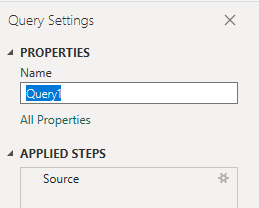
Sütun veri türünü değiştirme
Power Query Düzenleyicisi sütunu seçin TotalCount ve ardından Dönüştür menüsünden Veri Türü'nü ve ardından Tam Sayı'yı seçin. Veri türünü değiştirme hakkında daha fazla bilgi için bkz . Power BI raporları oluşturmak için Analiz verilerini dönüştürme, Sütun veri türünü dönüştürme.
(İsteğe bağlı) Sütun alanlarını yeniden adlandırma
Sütun alanlarını yeniden adlandırabilirsiniz. Örneğin, sütunu Pipeline.PipelineName Pipeline Nameolarak veya TotalCount Total Countolarak yeniden adlandırabilirsiniz. Nasıl yapılacağını öğrenmek için bkz . Sütun alanlarını yeniden adlandırma.
Sorguyu kapatma ve değişikliklerinizi uygulama
Tüm veri dönüşümlerinizi tamamladıktan sonra, sorguyu kaydetmek ve Power BI'daki Rapor sekmesine dönmek için Giriş menüsünden Kapat ve Uygula'yı seçin.
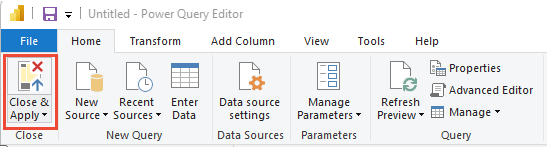
Halka grafik raporu oluşturma
Power BI'da Görselleştirmeler'in altında Halka raporunu seçin.

Aşağıdaki alanları Belirtilen sırada Değerler'e ekleyin. Her alana sağ tıklayın ve Toplam'ın seçili olduğundan emin olun.
CanceledCountPartiallySucceededCount.SucceededCountFailedCount
Rapor başlığını değiştirmek için Görsel Öğeler bölmesinde Görsel boya fırçanızı biçimlendir simgesini seçin, Genel'i seçin, Başlık'ı genişletin ve var olan metni değiştirin.
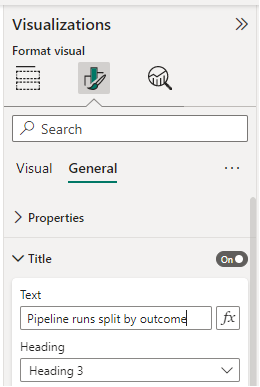
Aşağıdaki görüntüde, sonuçta elde edilen rapor gösterilmektedir.